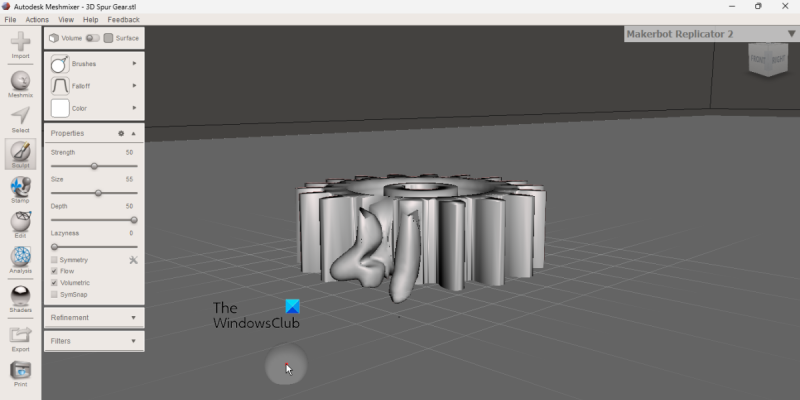Presupunând că doriți ca un expert IT să prezinte cel mai bun software gratuit de editare STL: „Când vine vorba de lucrul cu fișiere STL, aveți nevoie de software-ul potrivit pentru a face treaba. Există o mulțime de opțiuni software diferite, dar nu toate sunt create egale. De aceea, am întocmit această listă cu cele mai bune software-uri de editor STL gratuit. Indiferent dacă doriți să creați sau să editați fișiere STL, aceste opțiuni software vor duce treaba la bun sfârșit.
Dacă doriți să creați sau să editați fișiere STL pe PC Windows 11/10, această postare vă va interesa. STL ceea ce înseamnă Limbajul teselării standard și Limbă triunghiulară standard Format de fișier 3D nativ pentru stereolitografia tehnologii. Este folosit pentru a crea, stoca și imprima modele 3D pe computer.
Acum fișierele STL 3D pot fi editate numai cu software care acceptă formatul de fișier. Dacă doriți să creați noi modele STL 3D sau să editați un model STL existent, veți avea nevoie de un software special de la terți, care vă permite să deschideți și să modificați astfel de fișiere. Dacă sunteți în căutarea unui astfel de software, aici este oprirea dvs. În acest ghid, vom menționa unele dintre cele mai bune programe de editare STL gratuite care vă permit să creați sau să editați fișiere STL. Există, de asemenea, mai multe editoare web STL pe care le puteți folosi online. Toți acești editori STL oferă instrumente esențiale de design 3D, inclusiv transformări, sculptare, adăugare de rețele și forme 3D, editarea texturilor etc. Să aruncăm o privire detaliată asupra caracteristicilor acestor editori STL gratuiti.
Cum să creați sau să editați un model STL în Windows 11/10
Iată un software gratuit de editare STL și instrumente online cu ajutorul cărora puteți crea sau edita modele 3D în format STL pe PC Windows 11/10:
- Mixer de rețea Autodesk
- Aripi 3D
- Laboratorul de rețea
- Blender
- Slasher 3D
- SculptGL
1] Autodesk Meshmixer

Autodesk Meshmixer este un editor STL gratuit pentru Windows. Practic, este un software CAD 3D care vă permite să editați STL și diverse alte modele 3D. Puteți găsi toate instrumentele de modelare necesare care vă vor permite să faceți modificările dorite modelelor dvs. 3D. În plus, este, de asemenea, foarte ușor de utilizat decât alte programe complexe de modelare 3D. Astfel, poate fi folosit atât de începători, cât și de utilizatori experimentați.
Oferă instrumente de proiectare a grilei, cum ar fi extrage, pod, conecta, recrea, șterge, închide fisuri, crea solid, gol, adaugă țeavă, alză, crea un șablon, umple, despărți, instrumente de umbrire, instrumente de sculptură 3D, instrumente de ștanțare a suprafeței, etc. Are și câteva instrumente de transformare a modelului disponibile. Aceste instrumente traduce, rotește, oglindă, scala, duplica, aliniază, și altele.
Acest software are, de asemenea, multe instrumente bune de analiză a modelului 3D care vă permit să analizați modelul STL. Puteți folosi find Interogare de plasă, Inspector de plasă, Instrument de măsurare, Evaluarea rezistenței și stabilității, Calculul grosimii, Găsirea orientării optime, și alte instrumente pentru aceasta.
reîmprospătați Windows 10
După editarea unui model STL, îl puteți salva în formatul original sau îl puteți converti în STL, PLY, VRML, DAE, 3MF și multe altele. Pentru a face acest lucru, puteți utiliza funcția „Fișier” > „Export”. De asemenea, oferă și funcționalitate de imprimare 3D.
Acesta este un alt editor de fișiere STL bun pe care îl puteți descărca. de aici .
Vedea: Cum să vizualizați și să convertiți fișierele IGS pe Windows?
2] Aripi 3D
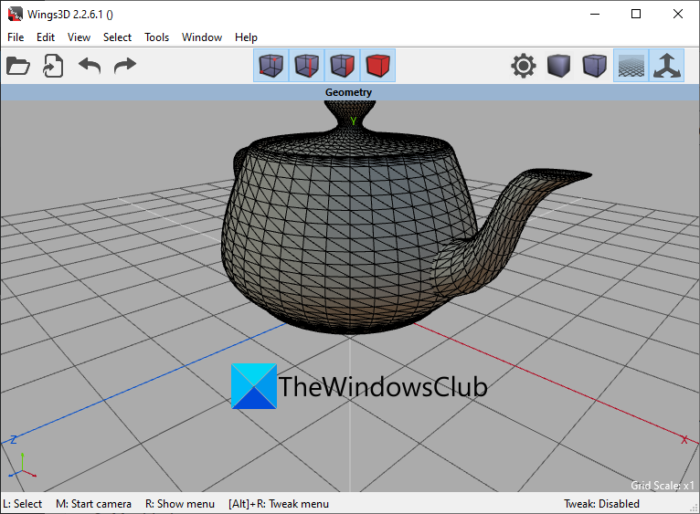
Wings 3D este un software de modelare 3D multiplatformă care vă permite să editați modele STL. Folosind-o, puteți modifica fișierele STL existente sau puteți crea un model 3D complet nou în format STL. În acest software, puteți găsi un set avansat de instrumente de modelare 3D care vă permite să editați modele STL în funcție de cerințele dumneavoastră. Aceste instrumente variază de la instrumente de transformare la instrumente de sculptură. În plus, oferă și instrumente avansate de selecție pentru editarea precisă a modelelor dvs.
Puteți deschide pur și simplu un model STL salvat local pe computer sau utilizați opțiunea Fișier > Nou pentru a crea un nou model 3D. După aceea, puteți utiliza instrumente standard precum Mutare, scalare, rotire, extrudare, teșire, punct, tăiere, sudare, și așa mai departe pentru a face modificări generale modelului 3D. În afară de aceasta, există multe instrumente precum Extrudare, extrudare a învelișului, indentare, umflare, ridicare, desfășurare, tăiere plană, subdivizare, teselare, circularizare, intersectare, îndoire, forfecare, și Introduce .
De asemenea, aveți multe alte instrumente care vă ajută să editați sau să creați modelele 3D adecvate. Magneți și mascarea magneților, oglindă virtuală pentru modelare simetrică, Tweak and Sculpt, și Выбор Edge Loop и Edge Ring câteva caracteristici grozave pe care le puteți găsi aici. De asemenea, oferă o funcție de editor de materiale pentru a edita materialul extern al modelelor dvs. 3D.
Wings 3D conține și redarea modelului pentru a vizualiza corect modelul STL. Aceste instrumente includ vederi ortogonale, vizualizări izometrice, cadru fir, umbră, iluminare a scenei, utilizarea luminii emisferice, evidențierea țintei, etc. În plus, puteți analiza și modele STL folosind diverse funcții. e la fel Outliner și Plot de geometrie funcții pe care le puteți utiliza pentru a verifica lista de obiecte, texturi, lumini, materiale etc. utilizate în modelul dvs. 3D.
Puteți salva modelul STL editat în formatul său original. Sau îl puteți exporta într-un alt format pentru a vă converti modelul STL. Formatele de ieșire acceptate în acest software sunt 3DS, PLY, DAE, OBJ, GLB, WRL etc. De asemenea, vă permite să convertiți STL în imagini vectoriale, cum ar fi EPS și SVG.
Acesta este un editor STL gratuit și open source, potrivit atât pentru începători, cât și pentru utilizatorii profesioniști. Îl poți descărca de aici .
Citit: Cum se convertesc OBJ în FBX folosind Paint 3D?
3] Network Lab
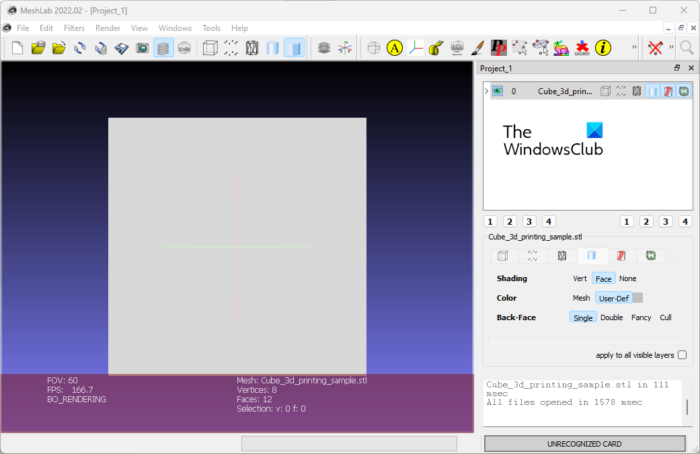
Un alt software de editare STL din această listă este MeshLab. Este un software CAD multiplatform gratuit și open source care vă permite să deschideți și să editați fișiere STL. Cu el, puteți crea și noi modele STL. Are toate instrumentele de proiectare necesare și vine cu o interfață grafică ușor de utilizat.
Unele dintre instrumentele de modelare și transformare 3D din acesta includ instrumente de plasare, editare de linkuri, shadere, diverse filtre, translație, rotație, scalare, instrument de aliniere, desen Z, mapare de calitate, opțiuni de desen etc. În afară de acestea, există instrumente editare. Cum Reconstrucție, manipulare a culorilor, potrivire și texturare a culorilor, imagini 3D, tăiere, închidere, simplificare, rafinare și redresare, și așa mai departe.
Vine cu un set extins Filtre Opțiuni. Aceste opțiuni crearea și manipularea culorilor, set de puncte, eșantionare, textură, curățare și restaurare, remașare, simplificare și reconstrucție, măsuri și calcule de calitate, și mult mai mult. De asemenea, puteți utiliza câteva instrumente utile de redare a modelului 3D, cum ar fi afișarea colțului ferestrei, afișarea parametrilor UV Tex, afișarea histogramei de calitate, shaders, afișarea conturului de calitate, activarea afișării umbrelor, afișarea curbei etc.
Puteți salva o versiune editată a modelului dvs. STL utilizând opțiunea File > Export Mesh As. De asemenea, vă permite să convertiți modelul STL în formate precum PLY, DAE, OBJ etc.
Acesta este un alt editor STL gratuit bun. Îl poți obține de la meshlab.nr .
Citit: Cum să vizualizați fișierul STP/STEP în Windows 11/10?
4] Blender
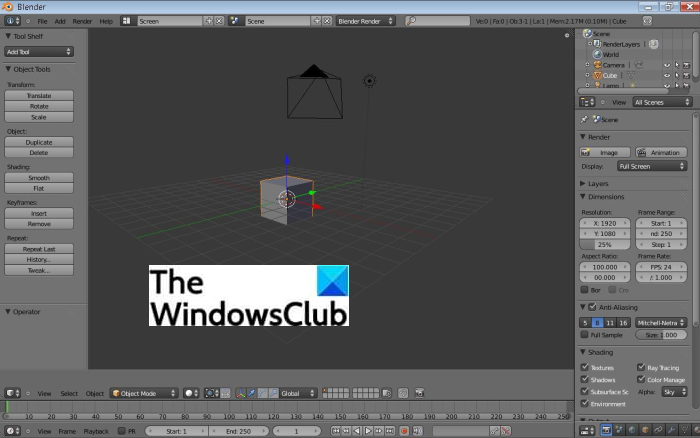
Blender este un software de modelare și animație 3D gratuit și cu sursă deschisă popular pentru Windows și alte platforme. De asemenea, îl puteți utiliza ca editor STL, deoarece vă permite să deschideți, vizualizați și modificați modele STL.
Acest software necesită ceva experiență pentru a-l folosi pe deplin. Este un software complex care necesită învățarea să-și folosească instrumentele în mod corespunzător. Prin urmare, înainte de a începe, vă recomandăm să urmăriți câteva tutoriale video pentru a începe.
Revenind la principalele caracteristici ale acestui editor STL, puteți utiliza instrumentele sale de transformare, cum ar fi translația, rotația, scalarea, reflectarea etc. pentru a face modificări în orientarea și poziția modelului. De asemenea, are o varietate de opțiuni de umbrire, rețea, animație, instrumente pentru corp rigid și instrumente care vă permit să editați modele STL pentru a se potrivi cerințelor dvs.
După editarea modelului STL, puteți păstra același format sau îl puteți converti în formate precum DAE, PLY, 3DS, FBX, OBJ și multe altele.
Blender este un software de animație și CAD 3D excelent și avansat cu care puteți edita modele 3D precum STL. De asemenea, vă permite să editați fișiere video.
CONECTAT CU: Cel mai bun software gratuit de vizualizare a fișierelor 3D pentru a vizualiza modele 3D pe Windows
5] Slash 3D
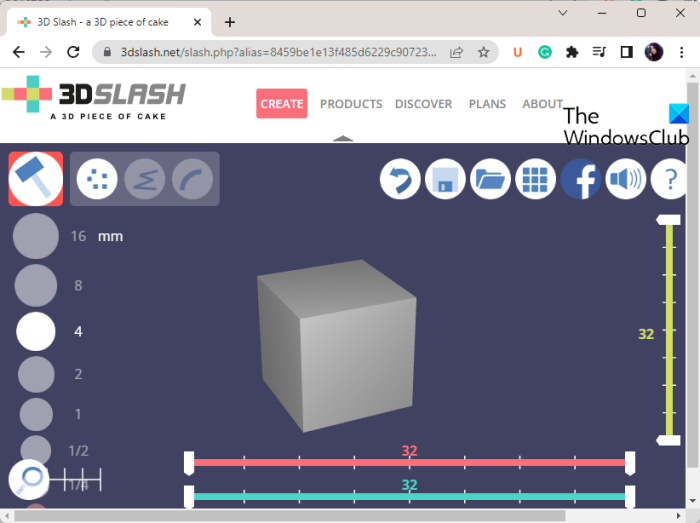
3D Slash este un editor STL online gratuit. Este un instrument online de creare de conținut 3D care vă permite să editați, să creați și să imprimați modele 3D.
Pentru a-l folosi, trebuie să vă înregistrați cu un cont pe site-ul său. După aceea, autentificați-vă și apoi puteți importa modelul STL existent pentru a-l edita. Sau puteți crea și unul complet nou. Pur și simplu faceți clic pe Start New Model > Create New Model și apoi adăugați un model gol pentru a crea unul nou sau importați un fișier STL existent pentru a-l edita.
Oferă diverse instrumente pentru crearea figurilor, inclusiv un ciocan (scoaterea unui cub la un moment dat), o mistrie (recuperarea câte un cub la un moment dat), o daltă (scoaterea bucăților de cub), un perete (recuperarea bucăților de cub) și un burghiu. (scoaterea unei bucati). . De asemenea, puteți adăuga forme 3D cum ar fi cutii, cilindri, sfere, conuri etc. În plus, oferă instrumente pentru colorarea cuburilor, umplerea lor cu culoare, aplicarea culorii profunde etc. Încă câteva instrumente precum proiector, substituent, deget (personalizați) formă) și altele sunt, de asemenea, disponibile în el.
Puteți vizualiza modelul în realitate virtuală. Pentru a salva modelul, faceți clic pe opțiunea de imprimare 3D și apoi selectați formatul STL pentru a salva modelul local. De asemenea, vă permite să salvați modelul STL editat în alte formate, cum ar fi OBJ, DAE, FBX, GLB etc. De asemenea, este disponibilă imprimarea 3D.
Este gratuit pentru uz personal, cu unele limitări ale caracteristicilor. Puteți încerca versiunile sale premium pentru a utiliza instrumente de modelare 3D mai avansate. îl poți verifica Aici .
Citit: Cum se editează modelul SKP în Windows 11/10?
6] SculptureGL
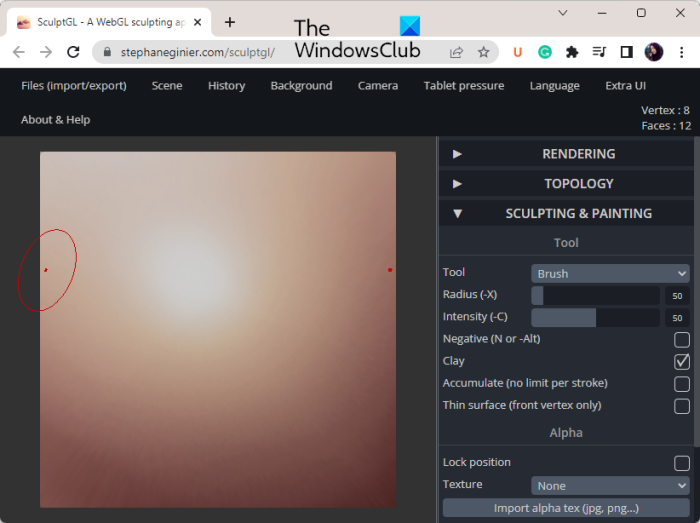
Următorul editor STL gratuit pe care îl puteți utiliza este SculptGL. Acesta este un instrument de editare STL bazat pe web pe care îl puteți deschide într-un browser web și puteți edita fișierul STL.
Oferă diverse Sculptură și pictură instrumente care pot fi folosite pentru a proiecta un model 3D sau pentru a edita un model STL. De asemenea, puteți adăuga cuburi, cilindri, sfere și un tor la scena curentă. Aceste instrumente includ Umflați, răsuciți, periați, aplatizați, strângeți, trageți, desenați, îndoiți, mutați, transformați, etc. Folosind oricare dintre aceste instrumente, îi puteți ajusta raza, intensitatea și alți parametri.
De asemenea, puteți aplica texturi modelului dvs. Oferă, de asemenea, funcții de topologie, cum ar fi rezoluția multiplă, re-mașarea voxelilor, topologia dinamică etc. De asemenea, aveți câteva opțiuni utile de redare a modelului, cum ar fi shader, material etc. În timp ce editați modelul, puteți ajusta vizualizarea camerei în funcție de cerințele dvs. . De asemenea, vă permite să personalizați fundalul modelului 3D.
Când ați terminat de editat modelul STL, salvați-l în același format de fișier 3D sau într-un alt format. Unele formate de ieșire acceptate sunt OBJ, PLY și SGL. Când salvați modelul, puteți ajusta dimensiunea acestuia și puteți salva rugozitatea/difuzia/metalicitatea.
Daca iti place mergi la el site web pentru a începe crearea sau editarea modelelor STL.
Lectură înrudită: Cel mai bun software gratuit de design vestimentar pentru Windows.
Care este cel mai bun editor STL?
După părerea mea, Wings 3D și Autodesk Meshmixer sunt editori STL excelente cu seturi de instrumente de modelare 3D de bază și avansate. Acest software acceptă multe formate de fișiere 3D în afară de STL. În plus, lucrul bun este că sunt destul de ușor de utilizat, ceea ce le face potrivite atât pentru utilizatorii naivi, cât și pentru profesioniști. Dacă știți cum să utilizați Blender, puteți încerca și să creați sau să editați modele STL. Am discutat despre principalele caracteristici ale acestor editori STL în această postare, așa că verificați-l.
Ce software este folosit pentru a crea fișiere STL?
Software-urile care pot fi folosite pentru a crea fișiere STL sunt Wings 3D, Autodesk Meshmixer, MeshLab și Blender. Acestea sunt editori STL buni care vă permit să creați noi modele 3D în format de fișier STL. Există câteva instrumente online bune care pot fi folosite pentru a crea fișiere STL, cum ar fi 3D Slash și SculptGL. Puteți deschide aceste site-uri web și apoi creați un nou fișier STL folosind instrumentele de modelare 3D disponibile.
Este posibil să editați fișiere STL?
Fișierele STL sunt editabile. Fișierul STL conține modele 3D care pot fi editate într-o aplicație CAD 3D care acceptă acest format. Puteți încerca programe precum Wings 3D, Autodesk Meshmixer sau MeshLab, deoarece vă permit să deschideți, să vizualizați și să modificați fișierul STL. Dacă doriți să utilizați un instrument online, utilizați servicii web gratuite precum 3D Slash sau SculptGL. Am discutat despre acestea și alte editori STL gratuiti în această postare pe care le puteți verifica.
Acum citește: Cum se editează modelele OBJ 3D în Windows 11/10?